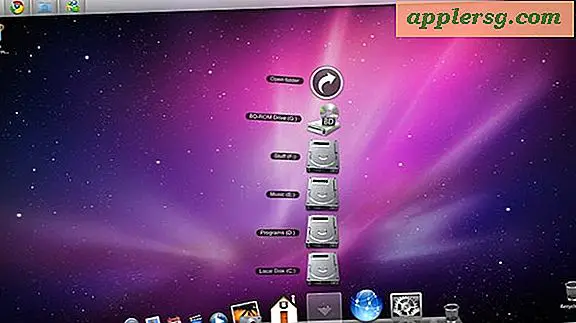Hur man gör en Minecraft-karta
Minecraft är ett populärt, oberoende utvecklat spel där spelare bryter för sten, hantverksföremål, försvarar sig från monster och bygger stora strukturer. Spelet erbjuder både singleplayer- och multi-player-lägen. Även om du kan bygga vad du vill inuti spelet, har fans skapat många verktyg för att skapa och redigera mer omfattande kartor. MCEdit Alpha stöder Windows, Mac och Linux och erbjuder ett 3D-redigeringsläge, medan NBT Forge stöder Windows och använder ett 2D-redigeringsgränssnitt.
MCEdit Alpha
Ladda ner MCEdit Alpha och installera det på din dator.
Öppna MCEdit Alpha. Från huvudmenyn kan du klicka på en tidigare skapad värld för att redigera den, eller så kan du skapa en ny värld genom att klicka på "Skapa värld".
Namnge din värld genom att skriva "Värld" och ett nummer från 1 till 5 i rutan "Filnamn"; skriv till exempel "World3". Klicka på "Spara".
Använd knapparna "W", "S", "A" och "D" för att flyga runt i 3D-världen. Håll ned höger musknapp och dra för att ändra riktning.
Tryck på "2" -tangenten eller klicka på den grå cirkeln längst ner på skärmen för att välja "Pensel" -läge. Tryck på "R" -tangenten för att minska borststorlek och "F" -tangenten för att öka borststorleken. Klicka på den gula texten bredvid "Pensel" för att ändra form. Klicka på "Rock" -ikonen för att ändra penseltyp.
Klicka var som helst på din nivå för att placera block. Experimentera med olika penselstorlekar och former för att designa din karta som du vill.
Tryck på "8" -tangenten eller klicka på ikonen för spelaren omgiven av en blå ruta längst ner på skärmen. Klicka var som helst på din nivå för att placera spelarens lekplats. Tryck på "7" eller klicka på spelarikonen längst ner på skärmen. Klicka var som helst för att placera den punkt där spelaren börjar nivån.
Tryck på "Ctrl" och "S" för att spara din karta. Öppna "Minecraft", klicka på "Single Player" och välj numret på den värld du sparade i steg 3; till exempel "World3." Detta kommer att ladda nivån.
NBT Forge
Ladda ner "NBT Forge" och extrahera det till någonstans bekvämt på din dator.
Dubbelklicka på "Editor.exe" i mappen där du extraherade "NBT Forge." Klicka på "Öppna alfakarta" och klicka på en värld för att öppna den. "NBT Forge" kan bara redigera befintliga "Minecraft" -nivåer.
Klicka på "Alpha Panning" -pilarna för att flytta din vy. Klicka på "Layer" -pilarna eller använd rullningshjulet på musen för att flytta upp och ner vertikalt mellan lager på din karta. Använd "Zoom" -knapparna för att zooma in och ut.
Justera "Borstradie" i det övre högra hörnet för att ändra storleken på blockborsten. Välj "Rund" för att placera en cirkelborste eller avmarkera den för att placera en fyrkant. Att välja "3D" placerar en kub eller en sfär, beroende på om du har valt "Round". Klicka på pilen bredvid "Stone" för att ändra blocktyp.
Klicka var som helst på kartan för att placera block med penseln. Flytta mellan lager i redigeraren för att bygga vertikala strukturer. Tänk på skikten som horisontella "skivor" på din karta som läggs ovanpå varandra för att skapa en 3D-värld.
Klicka på "Arkiv" och sedan på "Spara" för att spara din karta. Öppna "Minecraft", klicka på "Single Player" och välj den värld du redigerade. Detta kommer att ladda nivån.
Tips
Spara ofta för att undvika att förlora ändringar på din nivå.
Testa nivån ofta i Minecraft för att se till att allt fungerar.
Varningar
Redigering av en tidigare befintlig värld kan påverka dina sparade data.